Инструкция по удалению истории в Яндекс браузере
Время от времени браузер Yandex засоряется различной информацией, и чтобы от неё избавиться, любой человек должен прекрасно знать, как выполнять такие действия, как очистка истории в этом интернет обозревателе. В сети «Интернет» имеется предположение, что именно этот обозреватель один из самых популярных, имеющихся в мире. Имея приятный интерфейс, этот софт выделяется из миллиона остальных. Он упрощает работу пользователю в сети, обеспечивая человека постоянным доступом.

Обыкновенный метод по удалению истории с браузера.
Как уже известно, многим людям, у людей появилась некая существенная трудность с браузером, и это случается из-за того, что обозреватель переполнен разнообразной информацией. Сейчас, этот фактор можно изменить, главное умело выполнить ряд обыкновенных действий, и тогда не будет возникать никаких непредвиденных трудностей.
Во-первых, нужно запустить сам браузер, и выбрать окно настроек, для этого достаточно в правом, верхнем углу нажать на значок, отображающий шестеренку.
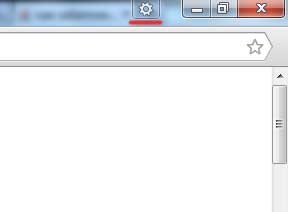
Когда появится всплывающее окно, то необходимо будет указать раздел, имеющий название «История».
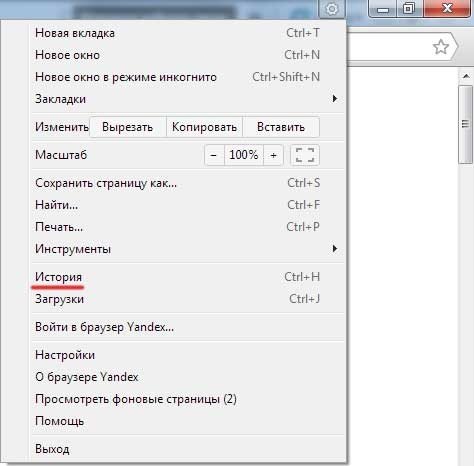
Когда появится новое окно, то вы можете увидеть специальный журнал, который включил в себя просмотренные сайты за определенный промежуток времени. Вы можете их очистить, нажав на соответствующую кнопку, имеющую название «Удалить».

Нужно прекрасно понимать, на этом процесс удаления не завершен, ещё нужно очистить кэш. Для этого вначале необходимо перейти во вкладку «Инструменты».

Когда появится новое окно, то необходимо выбрать пункт, который будет удалять эти данные.

Дальше необходимо будет указать параметры, по которым будет проходить процесс очистки, и начать непосредственно выполнять действия.
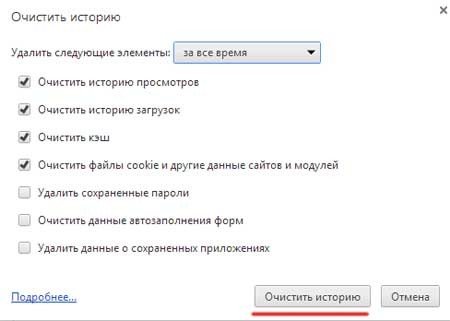
Это полный процесс удаления данных. Нужно прекрасно помнить о том, что все изменения вступят в силу после того, как браузер будет успешно перезапущен на вашем устройстве.
Как удалить частично данные из истории?
Сейчас, будет рассмотрен процесс, рассказывающий о том, каким образом можно частично удалить данные из истории, и чем это поможет. Оказалось, иногда нужно удалить информацию о посещении определенного сайта, но целиком историю подвергать удалению не нужно, и тогда будет актуален данный метод.

Порядок действий состоит из трёх этапов. На первом этапе необходимо выбрать нужную страницу, которая будет удаляться, дальше нужно нажать на неё правой кнопкой мыши, и впоследствии выскочит окошко, в котором нужно нажать на кнопку «Удалить из истории».
После проделанных манипуляций, результат будет успешно получен, и страница будет удалена.
Удаление поисковых запросов из браузера.
Кроме того, чтобы управлять историей, человек может управлять и запросами, которые размещаются в поисковой строке определенной поисковой системы. Удалить эти поисковые запросы также возможно, главное проделывать нужные действия, помогающие определить, какой будет итог. Во-первых, нужно перейти на вкладку «Настройки», и там выбрать нужный пункт, помогающий добиться результата.

Кроме того, что человек может производить запись истории, он ещё может частично, а также полностью очистить историю. Оказалось, что такие действия помогают обеспечить корректную работу браузеру, ни взирая, на всю забитость, которая была у него в последнее время.
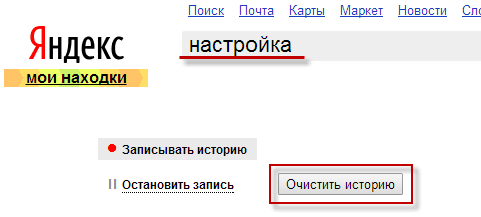
Недавно у многих людей возникала такая мысль, а можно ли какими-нибудь методами восстановить историю, которая была однажды удалена стандартными решениями. Как выяснилось, ответ на этот вопрос «ДА», главное проделывать нужные манипуляции, и тогда не будет возникать непредвиденных обстоятельств.
Для начала нужно открыть меню «Пуск», и там с помощью системы поиска, необходимо отыскать пункт с названием «Восстановление системы».

Нужно указать точку восстановления, и продолжить выполнения действия.
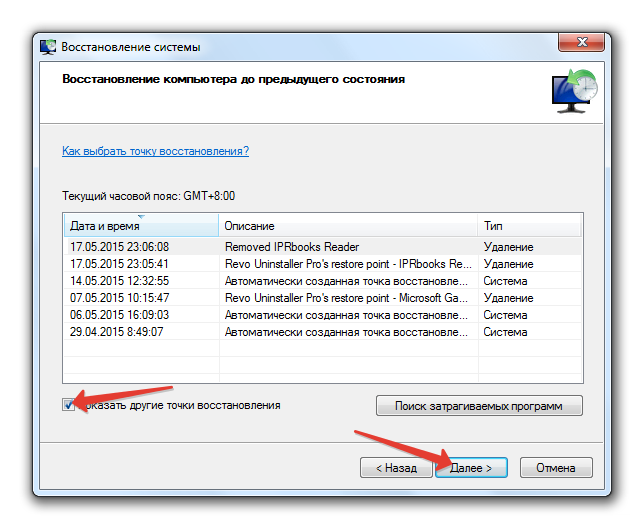
Выбираем ту точку восстановления, которая соответствует нужному времени, и нажимаем на кнопку «Восстановить». И впоследствии нажимаем на клавишу «Готово», и ждём, когда будет результат.

Режим анонимности в работе с браузером.
Оказалось, что появилось универсальное решение, позволяющее любому человеку без труда не управляя историей, и процессом очистки, добиваться высоких показателей. Для этого нужно использовать режим «Инкогнито» или по-другому «Анонимности». Он позволяет открывать вкладки, которые не будут попадать в «Историю». Таким образом, человек может вести деятельность в сети «Интернет», используя браузер от компании Яндекса, и не тратить своего личного времени на очищение истории. Используя режим Анонимности, человек решает сразу множество проблем, которые были раньше в жизни. Сейчас, именно этот режим наиболее актуален, и он открывается по следующей схеме, которая видна из изображения.





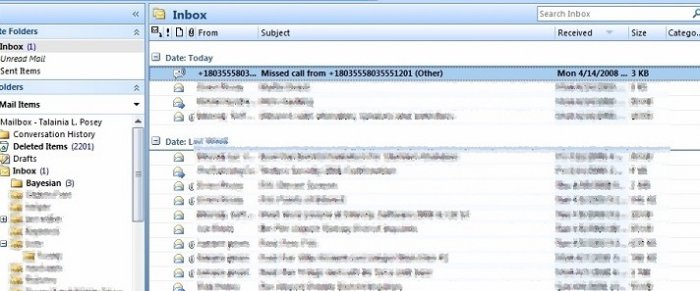















Как зарегистрироваться в Вконтакте без телефона?
Как открыть файл rar (рар) на Windows, Андройд, в Linux и MAC
Что это такое # Хэштег, как сделать правильный